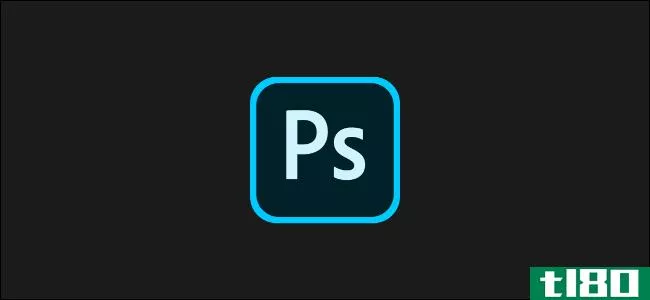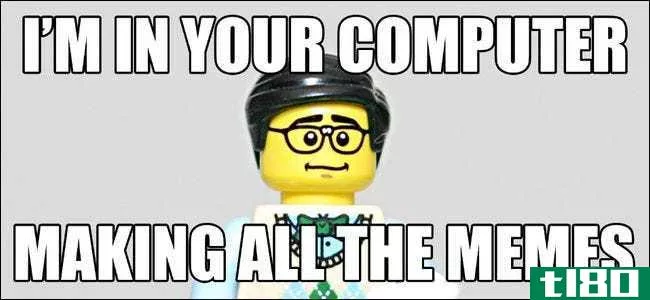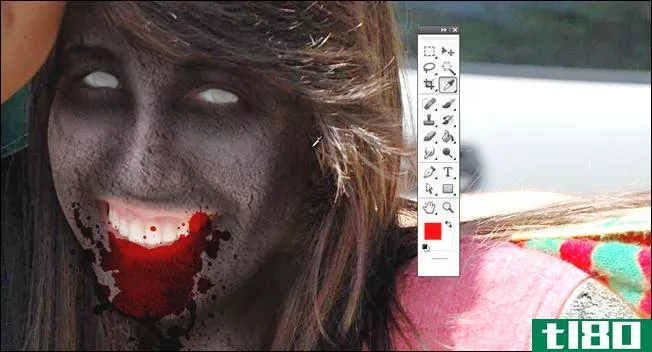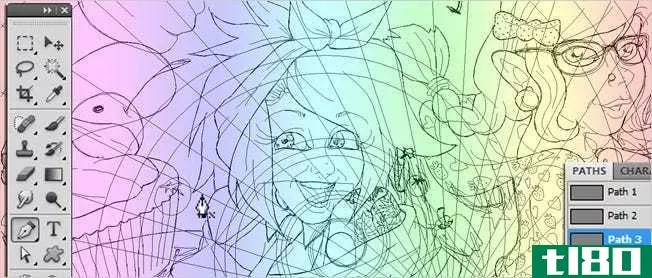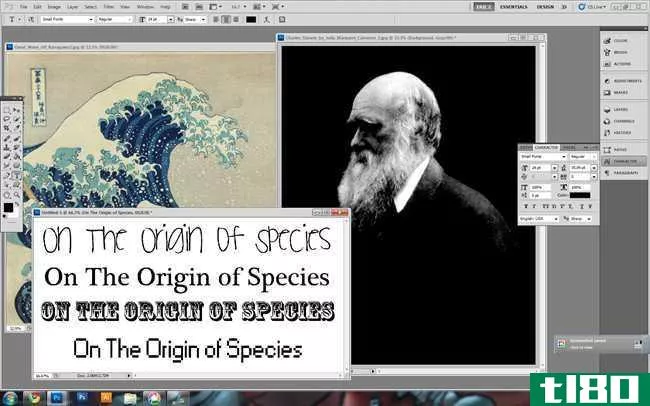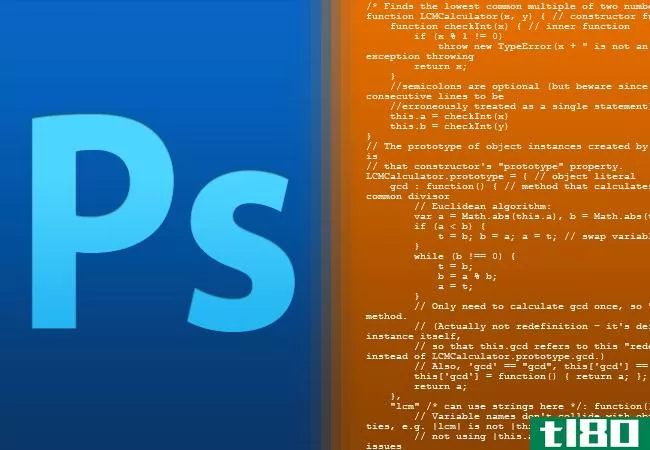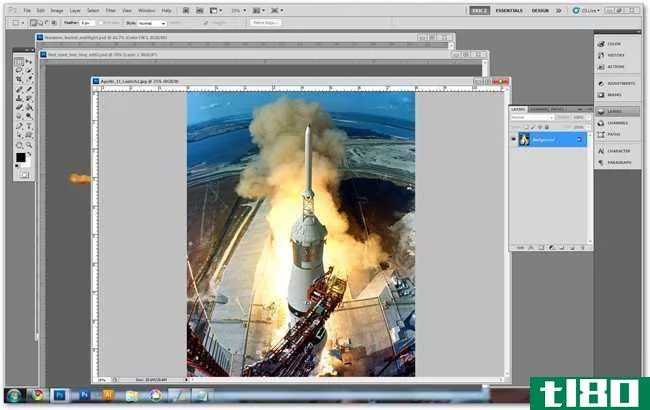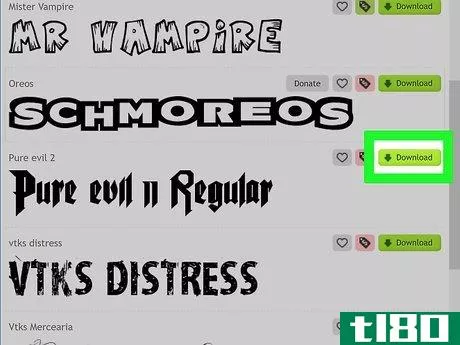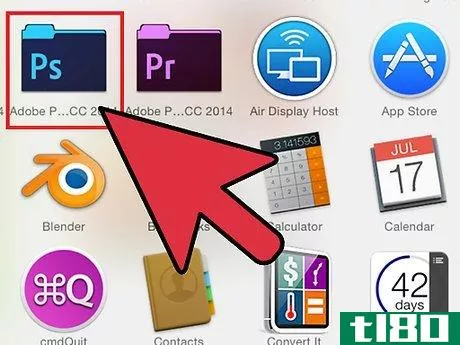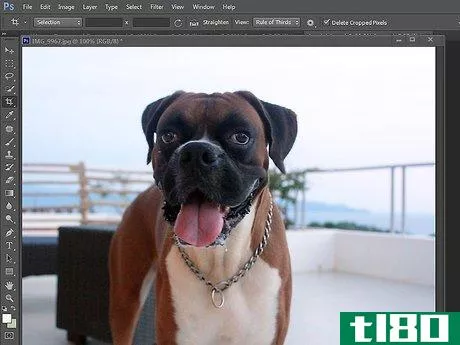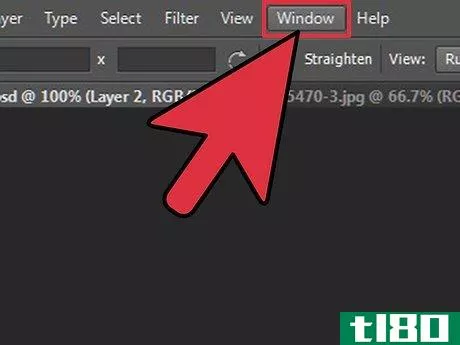如何在Photoshop中添加文本(add text in photoshop)
方法1 方法1的2:添加任何文本
- 1从工具调色板中选择类型工具。它看起来像一个 "T"。点击这个图标,或者简单地在键盘上按下 "T "键,就会出现文字工具。现在,你在图像的任何地方点击,就可以开始添加字体。
- 2使用屏幕顶部的菜单设置你的文本设置。一旦你点击文本工具,Photoshop的顶部会出现一堆选项,允许你选择颜色、字体、大小和对齐方式。你还可以使用 "字符 "或 "段落",它们类似于微软Word等程序中的文本编辑框。你可以通过点击屏幕最上方的 "窗口 "并勾选 "字符 "和 "段落 "来找到这些框。字体:让你选择不同的字体名称,如Arial和Times New Roman.字体大小:调整字体大小的点数,使文字变大或变小.字体对齐:选择你想让文字居中或向右或向左平移.字体颜色:点击字体颜色框将允许你为文字选择不同颜色。
- 3、在你的图像上点击你想在Photoshop中添加文本的部分。如果你简单地点击图像上的某个地方,一个光标就会出现在你的第一个字母出现的地方。你可以简单地开始打字,Photoshop将从这个起点开始添加文字。如果你只是添加简单的文字,这可能是你需要做的一切。如果你知道如何使用钢笔工具,你可以点击一个路径,沿着该线写文字。
- 4、在打字之前,用文字工具点击并拖动,将文字控制在一个区域。如果你需要文本与一个特定的区域相适应,你可以在开始打字前点击并拖出该区域。任何不合适的文字都不会出现,除非你缩小字体大小。
- 5在文本框外点击,或同时按下键盘上的Ctrl(控制)和Enter键,看看文本最后是如何出现在你的Photoshop图像上的。如果当你点击出去时,它一直试图开始新的文本,那么只需点击另一个工具,离开文本编辑器,继续前进。你可以双击文本,或者干脆在选择了文本工具的情况下再次点击它,以在任何时候编辑字体和类型。如果你 "栅格化它",你就不能再编辑文本。如果你不小心得到了这个选项,请暂时忽略它。如果文本层被选中,按Ctrl-T或Cmd-T可以手工调整文本的大小,而不必选择新的字体大小。
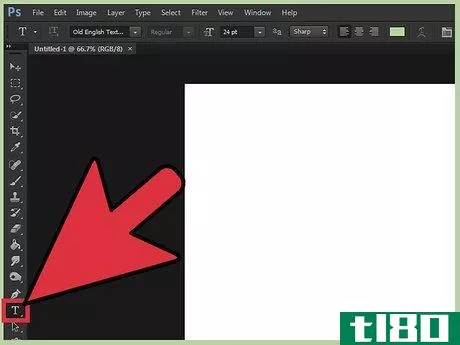
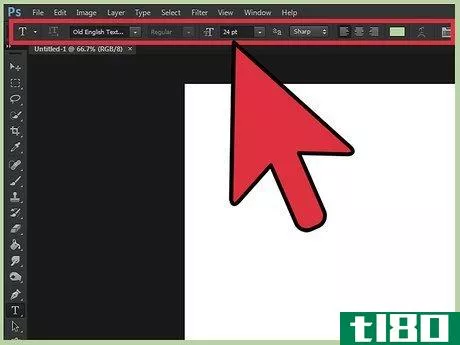
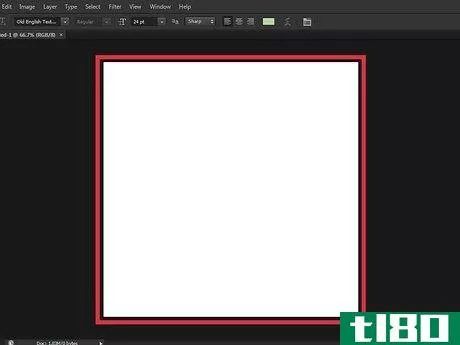
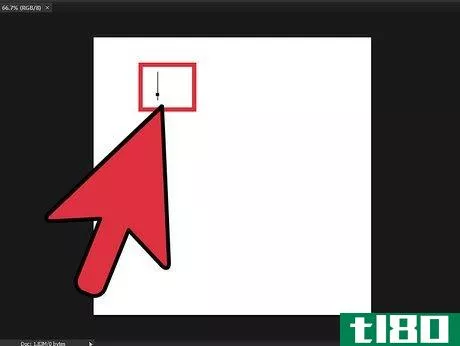
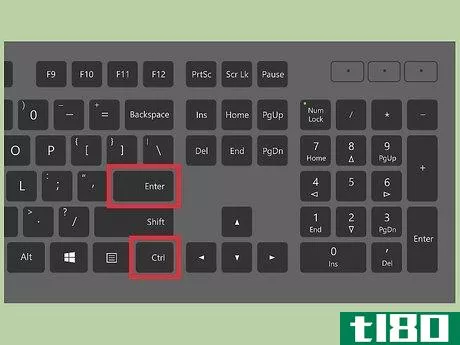
方法2方法2:制作更精细的文字效果
- 1点击并按住工具栏上的 "文本 "图标,可获得不同的文本书写选项。记住,这个图标看起来像一个 "T"。点击T并按住鼠标,就可以看到以下备选的文字选项。Horizontal Type Tool:使用频率最高的是Horizontal Type工具,它可以让你从左到右水平地输入实心字母。如果只是正常点击文本工具,这是一个使用。垂直类型工具。允许你从上往下写你的字,而不是从左往右。Horizontal Type Mask Tool。这可以把你的文字变成一个蒙版,它可以用于Photoshop的各种有趣的技巧。从一开始,它基本上会映射文本下面的图层,并使用它来为你的字体 "着色"。它的作用与水平字体蒙版一样,但它是上下写字母,而不是从左到右。
- 2使用 "段落 "和 "字符 "菜单来改变行距、字距和更深入的选项。如果你需要完全控制你的文本,那么 "字符 "和 "段落 "菜单就是你要去的地方。字符菜单的标志是一个A,后面是一条垂直线。段落类似于一个P,上面填有双垂直线和圆圈,但如果你看不到它,你也可以点击 "窗口→段落"。你实际上可以看到它们的实时功能。大多数都是处理行距。"字符 "菜单通常与实际的字体有关,而 "段落 "则是调整整个文本块和它的排列。如果你不能访问 "段落选项",右击文本并选择 "转换为段落文本"。
- 3、右键单击文本,选择混合选项。如果你在菜单上没有看到这个选项,先选择图层样式,然后在顶部选择混合选项。这就会出现各种效果,使字体看起来更专业。混合选项允许你添加阴影、轮廓、辉光,甚至3D选项,每一种都是完全可定制的。虽然你应该在 "混合选项 "菜单中自由地进行试验,但一些好的文字的关键效果包括。斜面& 浮雕。这将使文字变成3D。它把文字的线条重新组合成三维圆柱体,就像管道一样。这将用颜色、厚度和纹理的线条勾勒出你的文字,你可以选择。这些将改变你的字体的颜色,在文本的形状上放置一个渐变、图案或新的颜色。你甚至可以降低这些覆盖层的不透明度,让你做一些有趣的阴影和混合。Drop Shadow:在你的文本后面放置一个可移动的、短的阴影--就像它后面有一两英尺的墙。你可以改变阴影的角度、柔和度和大小。
- 4寻找并在线添加免费的新字体。将字体添加到photoshop中是非常容易的。你只需下载字体,然后把它们拖到程序中,把它们连接起来。你可以在网上搜索 "免费字体",找到你需要的任何东西。字体通常是.ttf文件。
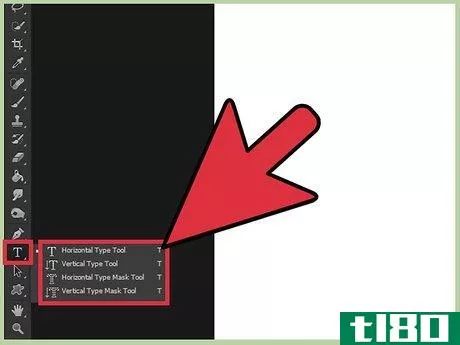
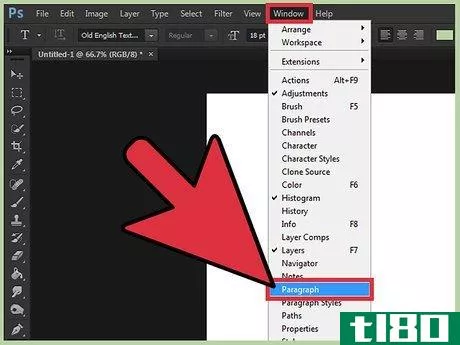
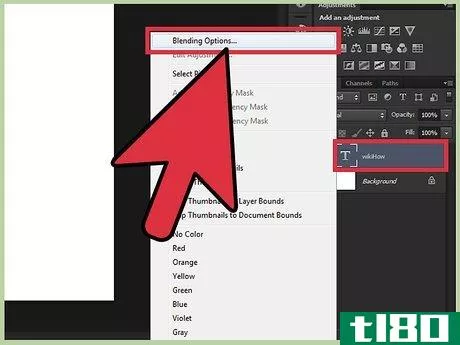
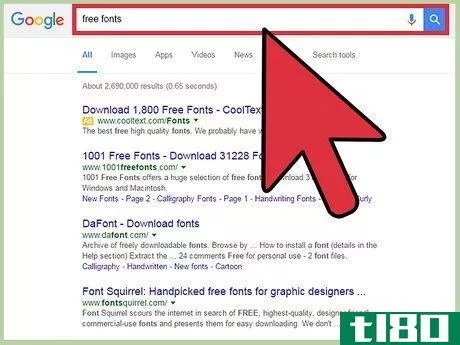
- 要在Adobe Photoshop中快速添加文本,只需按下键盘上的 "T "字母键,选择类型工具。
- 如果由于某种原因,文本工具不能工作,请创建一个新的图层,再试一次。如果这还不行,就打开文本工具。点击左上角有向下箭头的T,然后点击小齿轮图标。选择 "重置工具",让你的字体重新开启。
- 发表于 2022-03-02 11:41
- 阅读 ( 92 )
- 分类:IT
你可能感兴趣的文章
如何在adobe photoshop中添加和编辑文本
排版是任何设计不可或缺的一部分,如果你使用adobephotoshop进行创作,那么一切都是从文本工具开始的。添加、修改和编辑您的文本再简单不过了,它可以为初出茅庐的平面设计师打开一个伟大设计的世界。 ...
- 发布于 2021-03-13 23:16
- 阅读 ( 257 )
如何在photoshop中添加或编辑文本
您不需要使用Photoshop的全部功能来创建或编辑图像。最简单的任务之一是在Photoshop中向图像添加或编辑文本。下面是如何做到这一点。 在photoshop中添加文本 在Photoshop窗口的左侧是工具栏,其中有一个可以用来操作图像的功能...
- 发布于 2021-04-02 12:08
- 阅读 ( 140 )
模因图片使用的字体是什么(我如何制作它们?)
...,但是生成器工作得很好。让我们看看这两种方法。 用photoshop滚动你自己的模因图片 如果你手头上没有Photoshop的副本(或者在工作或学校也没有)。虽然我们使用Photoshop来演示这项技术,但它实际上并不依赖于任何Photoshop特定...
- 发布于 2021-04-09 01:24
- 阅读 ( 267 )
如何添加(和删除!)图像之间的水印、文本或徽标
...简单的方法。虽然这可以给你一些保护的感觉,但了解用Photoshop(或其他图形软件)删除水印有多容易是很重要的。继续阅读一篇关于如何做到这两个简单的文章! 用自动化使一项大工作更容易 当准备一大堆需要水印的文件...
- 发布于 2021-04-12 16:11
- 阅读 ( 131 )
30个伟大的photoshop技巧和技巧,帮助您的计算机图形技能
Photoshop是一个强大但复杂的图形程序,很难学习和使用。我们已经发表了许多关于使用Photoshop的技巧和窍门以及如何解决您可能遇到的恼人问题的文章。 这篇文章汇集了30个最好的技巧和窍门,我们已经记录,以帮助您获得最...
- 发布于 2021-04-12 17:13
- 阅读 ( 303 )
如何在万圣节把你的朋友变成僵尸(在photoshop中)
...你把你的朋友和家人变成可怕的怪物。继续读! 如何**photoshop僵尸:电影 这可能是我们更复杂的Photoshop操作方法之一。任何时候只要你对你的结果感到满意,就跟着做并停下来一些步骤是为了获得额外的效果。通过观看视...
- 发布于 2021-04-12 18:05
- 阅读 ( 146 )
如何在photoshop中给黑白老照片上色
...照片增添色彩?加载一些旧图片,看看如何在这个简单的Photoshop如何快速地将颜色添加到任何黑白照片。 虽然许多纯粹主义者根本不喜欢彩色黑白照片的外观,但为黑白图像添加颜色的能力是必不可少的,因为它很简单。继续...
- 发布于 2021-04-13 02:08
- 阅读 ( 201 )
如何在photoshop中使用和掌握出了名的难用钢笔工具
Photoshop和Illustrator都有一个暗点,许多用户选择避开这个臭名昭著的钢笔工具。它可能很吓人,但它是可以掌握的,当然也不是不可能使用的。继续阅读提示和视频以获得帮助。 画笔工具和矢量是Photoshop的重要组成部分,而且...
- 发布于 2021-04-13 02:28
- 阅读 ( 204 )
photoshop学习指南,第7部分:设计和排版
像Photoshop这样的程序让新一代的设计师可以比以往任何时候都更轻松地参与和创作。通过学习类型字符面板,并将其应用到一些基本的设计工作中,看看这是多么容易。 在第1部分“工具箱”中简要介绍了文本工具,并在第3部...
- 发布于 2021-04-13 04:13
- 阅读 ( 205 )
如何使用javascript自动化photoshop节省时间
...今天我们将学习创建自动化任务,无论是Mac版还是PC版的Photoshop都可以快跑。Photoshop有一个API(应用程序编程接口),允许那些有专门知识的人创建脚本化的任务,并自动执行甚至出人意料的复杂操作。凭借使用JavaScript这样强大...
- 发布于 2021-04-13 04:51
- 阅读 ( 236 )